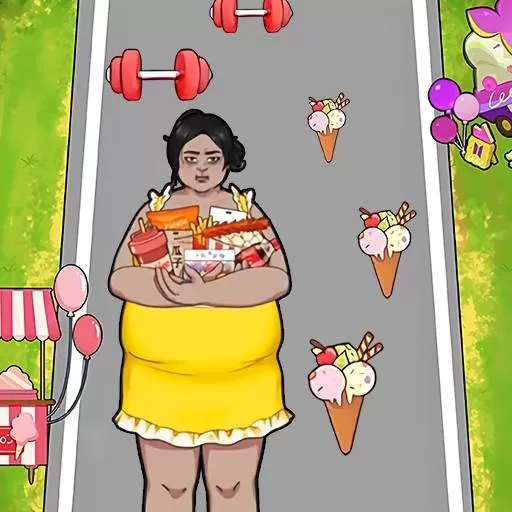电脑如何打开pdf格式文件?pdf文件打开方法详解
随着信息技术的发展,PDF格式文件因其良好的跨平台兼容性和固定的排版效果,成为了我们日常办公、学习和生活中常见的文件格式。在中国,越来越多的人开始接触和使用PDF文件,因此了解如何打开PDF文件显得尤为重要。本文将详细介绍电脑如何打开PDF格式文件的方法,帮助用户轻松打开并浏览PDF文档。
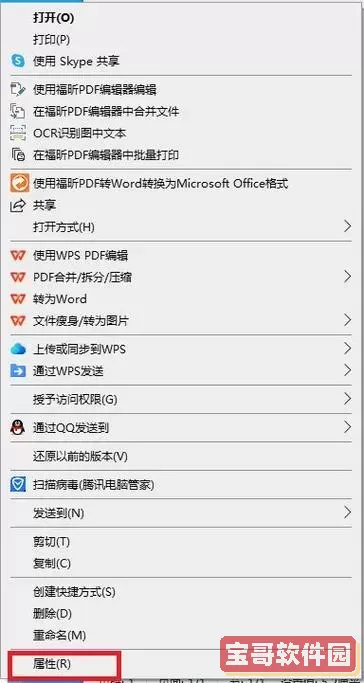
一、什么是PDF文件?
PDF(Portable Document Format,便携式文档格式)由Adobe公司于1993年推出,是一种用于文档交换的开放文件格式。PDF文件可以包含文字、图片、图表、超链接,甚至多媒体元素,具有良好的排版效果和强大的安全保护能力。由于其格式的稳定性,PDF文件在电子书、合同、报告、说明书等领域得到广泛应用。
二、电脑打开PDF文件的常见方法
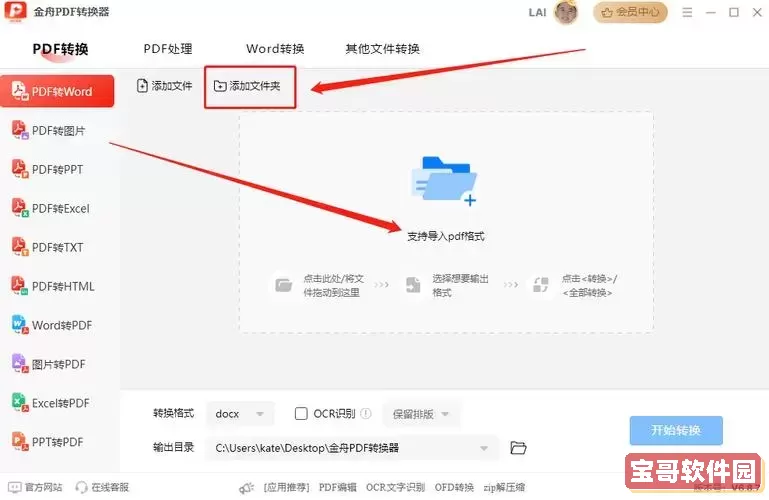
1. 使用专业的PDF阅读软件
这是打开PDF文件最常见也最推荐的方法。目前市面上有多款免费的或付费的PDF阅读软件,功能强大且操作简便。常用的PDF阅读软件包括Adobe Acrobat Reader和福昕阅读器(Foxit Reader)。
Adobe Acrobat Reader 是Adobe官方推出的免费阅读工具,具备阅读、注释、打印和查询等基本功能,兼容性强,适用于Windows和Mac系统。下载和安装简单,且在中国用户中被广泛使用。
福昕阅读器则以小巧快速、功能丰富著称,支持多标签浏览、文本高亮、签名等功能,也适合办公使用。
安装任意一款软件后,直接双击PDF文件即可自动用该软件打开,也可以先启动软件,选择“打开文件”进行浏览。
2. 利用操作系统自带功能打开
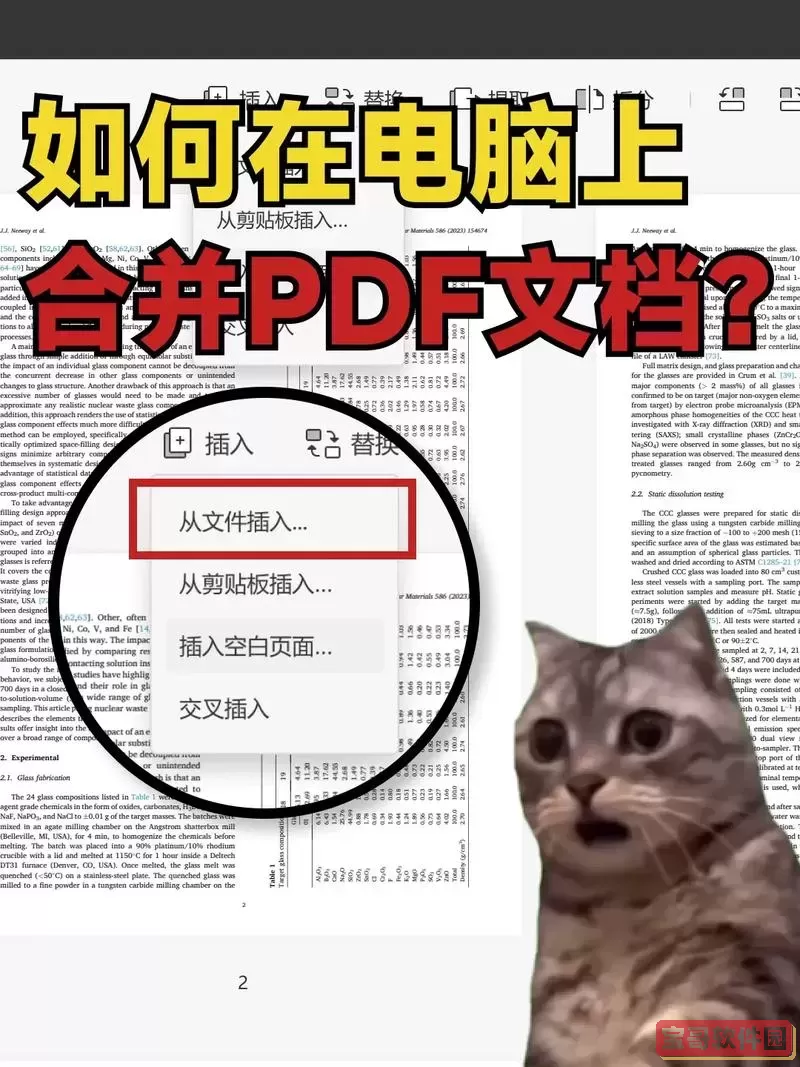
在新的Windows 10和Windows 11系统中,微软自带的“Edge”浏览器就具备打开PDF文件的功能。用户只需双击PDF文件,默认情况下通常会用Edge浏览器打开,浏览效果也不错且无需额外安装软件。
如果未设置默认打开方式,可以右键点击PDF文件,选择“打开方式”,再选中“Microsoft Edge”或其他支持PDF阅读的程序即可。
对于Mac用户,系统自带的“预览”(Preview)应用可以直接打开PDF文件,支持简单编辑和标注。
3. 在线PDF阅读器
如果用户不想安装任何软件,可以选择在浏览器中打开在线PDF阅读器网站,如Smallpdf、iLovePDF等。这些网站支持上传PDF文件并在线浏览、编辑、转换等操作。不过上传敏感文件时,请务必注意信息安全。
三、设置默认打开程序
许多用户希望每次双击PDF文件时都能自动使用自己喜欢的程序打开,这时需要设置默认打开程序。
在Windows系统中,操作步骤如下:
1. 右键点击一个PDF文件,选择“属性”。
2. 在“常规”标签页里,有“打开方式”选项,点击“更改”。
3. 从推荐程序或者“更多应用”里选择合适的PDF阅读器,如Adobe Acrobat Reader。点击“确定”保存。
这样以后双击PDF文件,就会自动用设置的软件打开。
四、遇到无法打开的情况怎么办?
1. 文件损坏:PDF文件如果下载不完整或被破坏,可能无法打开。建议重新下载或获取文件。
2. 软件版本问题:如果使用的阅读器版本过旧,可能无法识别新版本的PDF格式。升级软件到最新版本。
3. 文件格式错误:有时文件后缀虽为.pdf,但实质不是PDF文件,需确认文件来源。
五、总结
总的来说,电脑打开PDF格式文件的方法多样,用户可根据自身需求选择合适的方式。安装Adobe Acrobat Reader或福昕阅读器是最常用且功能全面的方案,操作简单且支持多系统。利用操作系统自带的Edge浏览器或预览应用同样方便快捷。此外,在线PDF阅读器也为用户提供了另一种轻松打开PDF文件的选择。无论哪种方式,只要掌握基本操作,都能轻松浏览各种PDF文档,提高工作学习效率。
希望本文的详解能够帮助广大中国用户更好地理解和使用电脑打开PDF文件的方法,让您的数字生活更加便捷顺畅。
版权声明:电脑如何打开pdf格式文件?pdf文件打开方法详解是由宝哥软件园云端程序自动收集整理而来。如果本文侵犯了你的权益,请联系本站底部QQ或者邮箱删除。